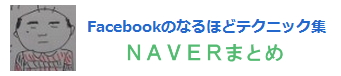訂正記事
先にFacebookページの記事のトップ固定について、私の勘違いから誤報を流してしまいました。大変、申し訳ありません。
この度、その内容の訂正とお詫びを兼ねて、記事のトップ固定についての正確な情報と、期間制限の縛りへの対処法について、書きました。ご参考ください。
記事のトップ固定の機能とは
この機能は、Facebookページの管理人が使用できます。
今までに投稿した記事の内、一つだけを選んで、常にページのトップに表示させる事ができる便利な機能です。
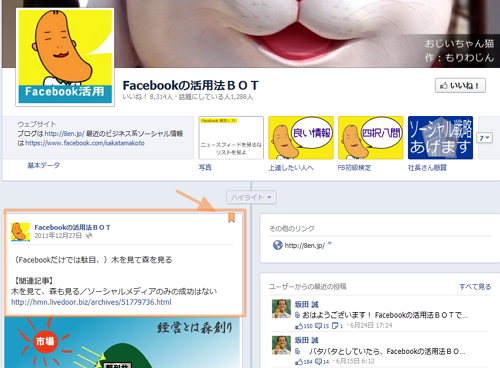
Facebookページのトップの固定記事
上記の画像にてオレンジが付いたリボンマークがトップに固定された記事です。具体的には下記の特徴があります。
- 投稿した記事は、古いものでもトップに固定できる
- 但し、トップに固定して7日間経つと解除され、タイムラインにあった、元の位置に戻る
- 解除されても、再度、指定すれば、トップ記事に固定できる
トップ固定の方法
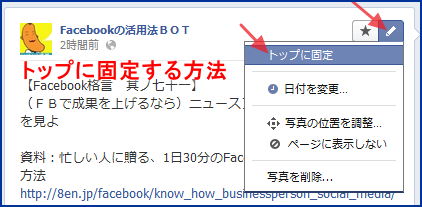
Facebookページのトップに固定する方法
Facebookページの固定したい記事を選択して、上記の通りに、クリックをしてやれば、どんな古い投稿でもトップ表示されます。
7日間の期間制限への対処
この機能は、ファンへのようこそ!メッセージや、最初の説明文にするなど、工夫次第で色々と使えます。
例えば、下記のような形です。
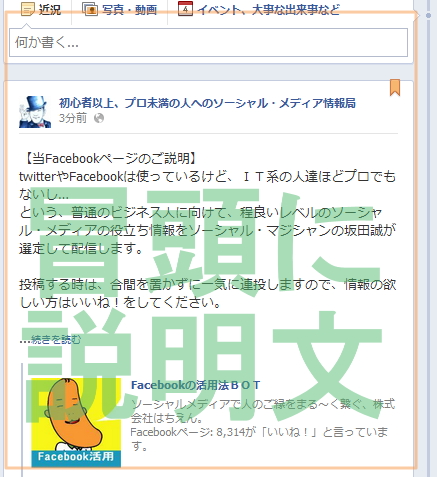
Facebookページの冒頭に説明文を固定
しかし、問題は『7日間』の掲載制限です。常に挨拶・説明系の同じ記事を固定したいのであれば、投稿記事トップにいる間に、出し直せばいいのですが、一旦「トップ固定を解除」した時点で、記事がタイムラインの元の日付に引っ込んでしまいます。
この記事を探すのが、いちいち面倒です。
色々な方法を検討した結果、トップへの固定をし直す、一番てっとり早い方法を書きます。
固定記事のブックマーク化
- まず、Facebookページの管理人として、常にトップに固定する予定の記事を投稿し、タイムラインに表示させます。
- 投稿が終わったら、下記の時間をクリックして、個別記事としてURLを表示します。
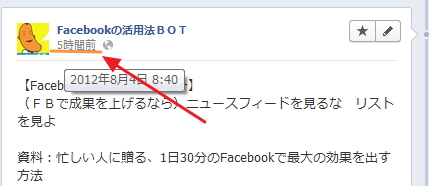
- 固定記事をブラウザのブックマークに分かる形で入れます。

Chromeの場合のお気に入り追加方法
ここで一旦終了です。
そして、7日間経って、固定記事が元に戻った場合、そこからの対処が、記事投稿が写真であるか否かで少し違います。分けて説明をします。
写真投稿の場合
- ブラウザのお気に入りから、固定記事に直接アクセスして開きます。
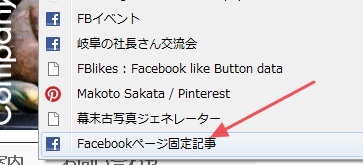
chromeのブックマーク画面
- 画像をシェアします
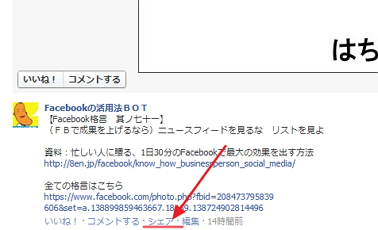
画像をシェアする
- Facebookページに戻り、最新記事として上がったシェア記事を「トップに固定」します
写真以外の記事の場合
- ブラウザのお気に入りから、固定記事に直接アクセスして開きます。
- シェアする前に、本文をコピーしておきます。
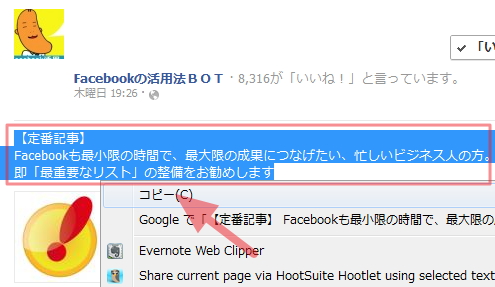
Facebookで投稿文をコピー
- シェアボックスで、自分のFacebookページを選択すると共に、テキスト欄に先ほどのコピーした文章を貼り付けて、シェアします。
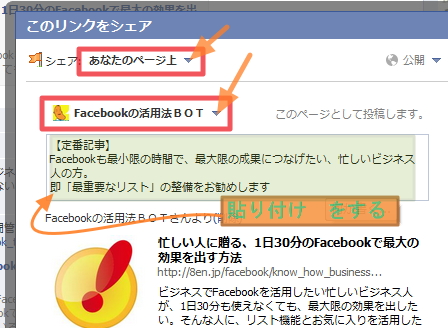
Facebookページでシェアをする
- Facebookページに戻り、最新記事として上がったシェア記事を「トップに固定」します
以上の手順で、定期的に7日間のトップ掲載が終わって、記事がタイムラインの奥に引っ込んでも、定期的に所定のトップ記事を上げることができます。
尚、この方法でも少し手数が掛かるので、色々な方法を試しましたが、現時点では、この方法がベストの模様です。
もっとスマートな方法が見つかりましたら、また、ブログ記事としてアップいたします。